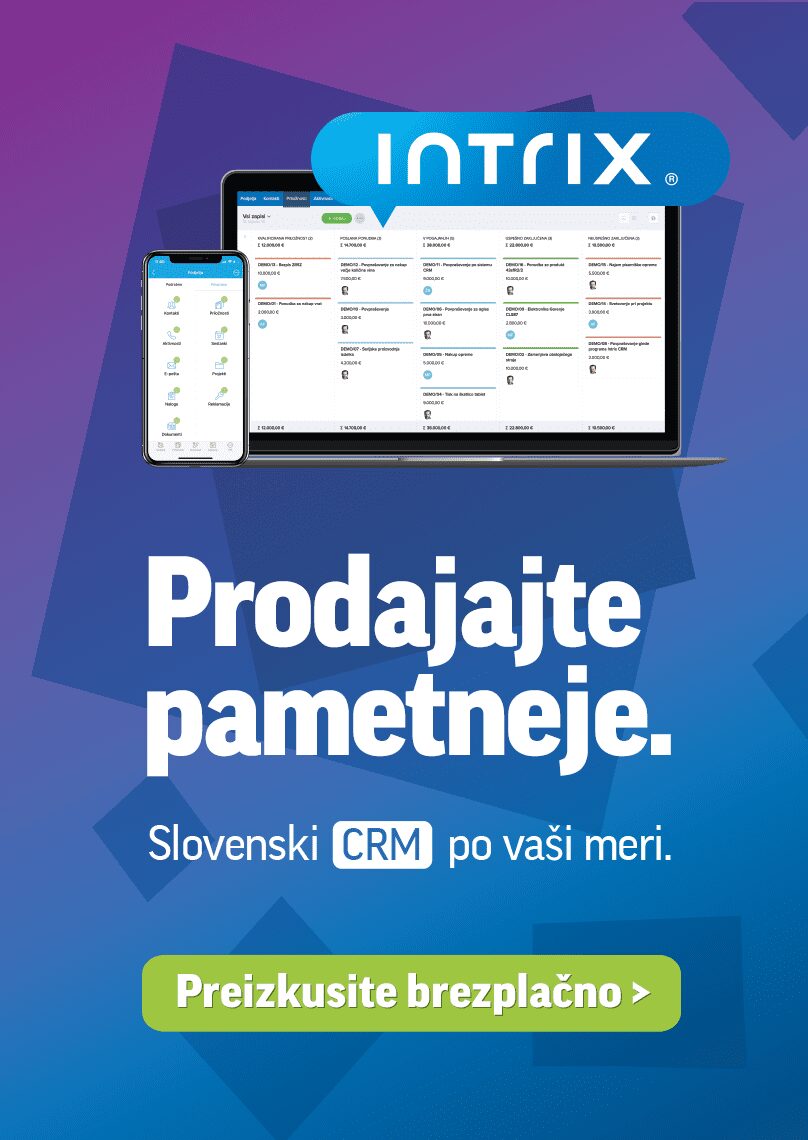Z navdušenjem vas obveščamo, da smo v Intrixu razvili nov modul, ki smo ga poimenovali delovna tabla.
Glavni namen delovne table je, da lahko na njej združeno pregledujete različne podatke. To vam omogoča, da ste pri svojem delu hitrejši in operativnejši, hkrati pa vam pomaga, da na podlagi na enem mestu zbranih podatkov lažje sprejemate strateške odločitve za vaše podjetje.
V praksi to pomeni, da lahko na delovni tabli na enem zaslonu spremljate različne shranjene poglede iz zavihkov, upravljate z več različnimi koledarji, pregledujete poročila ipd.
Do delovne table lahko dostopate prek ikone, ki jo najdete pred prvim zavihkom v vašem Intrixu.

Kako si nastavim svojo delovno tablo?
Svojo tablo lahko kreirate na enostaven način. Kliknite na ikono “Delovna tabla” in če nimate nobene prednastavljene table, se vam bo pojavil urejevalnik za kreiranje nove table.
Svojo tablo lahko poljubno poimenujete in si jo nastavite kot privzeto ali kot skupno (to lahko nastavite samo, če imate administratorske pravice).
V desnem meniju lahko nato na delovno tablo dodajate poljubne bloke: Seznam, Poročilo, Urnik, Hitre povezave.
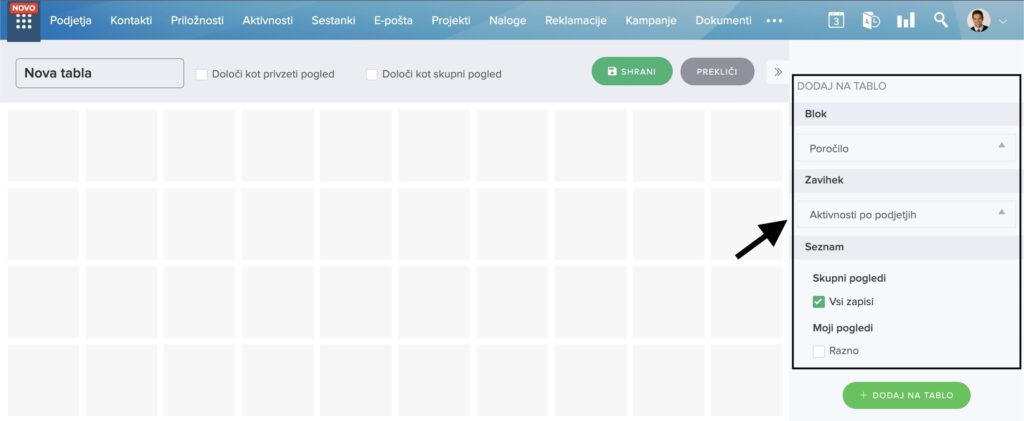
Dodajanje seznamov
Na delovno tablo si lahko dodate poljubno število seznamov. Ko dodajate seznam, lahko izbirate med skupnimi in mojimi pogledi v posameznem zavihku. Tukaj si lahko ogledate, kako si v želenem zavihku shranite nov pogled.
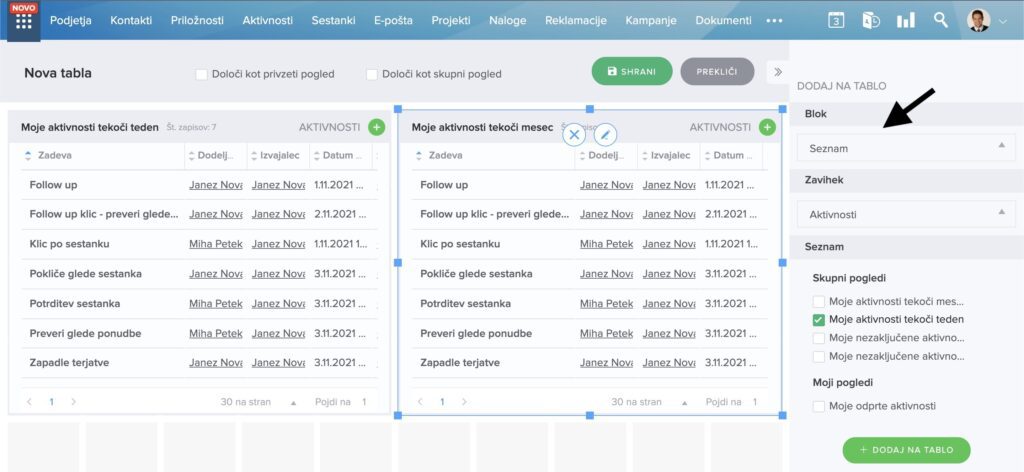
Dodajanje koledarjev
Na delovno tablo lahko dodate več koledarjev naenkrat. Ko izberete blok “Koledar”, se vam ponudijo skupni in moji pogledi. Ti pogledi se prenesejo iz vašega koledarja. Tukaj si lahko ogledate, kako si v zavihku shranite nov pogled.
Pri nastavitvah bloka “Koledar” lahko nastavite tudi privzeti pogled koledarja: dnevni, tedenski ali dnevni red.
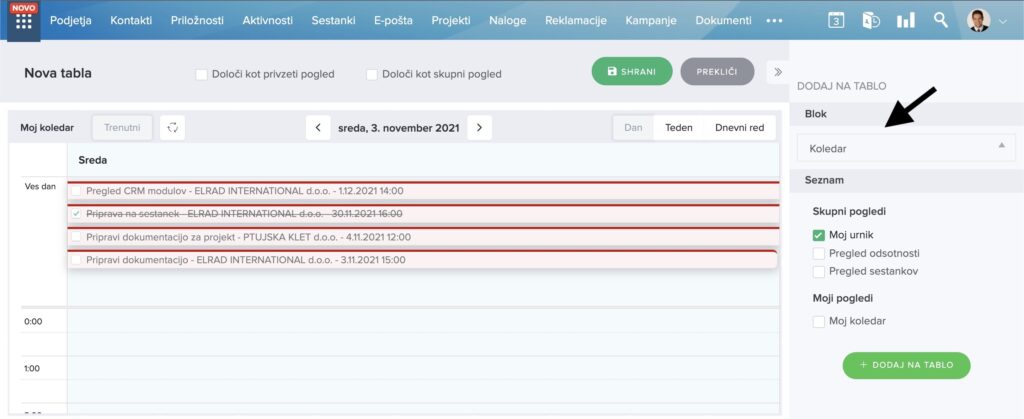
Dodajanje poročil
Na delovno tablo lahko dodate tudi več različnih poročil. Prav tako kot pri dodajanju seznamov in urnikov lahko tudi pri poročilih izbirate med različnimi skupnimi pogledi.
Dodatno lahko pri poročilu izbirate, ali želite imeti na delovni tabli prikazan samo graf, samo seznam ali oboje. To lahko nastavite tako, da najprej dodate poročilo na tablo, nato pa kliknete na ikono za urejanje bloka in pojavila se vam bo ta nastavitev.
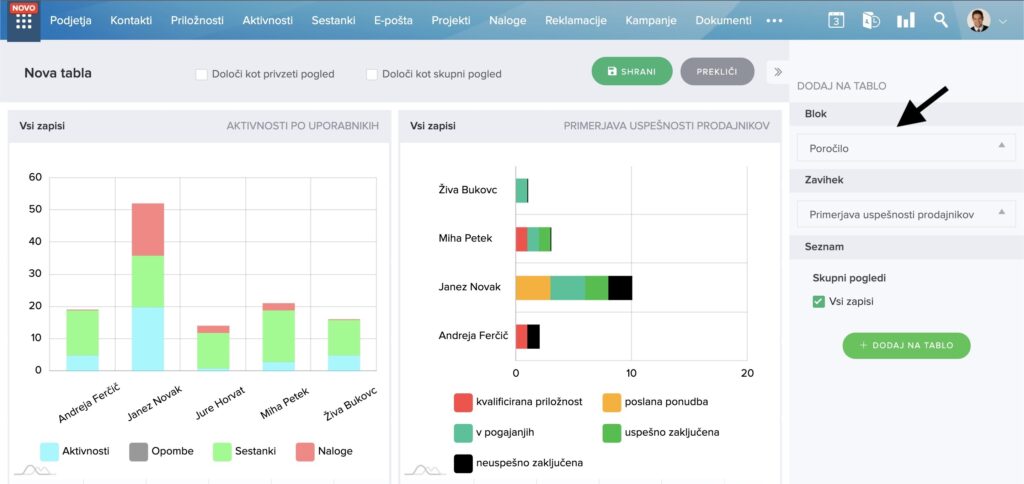
Dodajanje hitrih povezav
Namen bloka “Hitre povezave” je, da si lahko na poljubni tabli shranjujete priljubljene povezave do spletnih strani in aplikacij, ki jih potrebujete pri vsakodnevnem delu. Na posamezno tablo je mogoče dodati več različnih hitrih povezav.
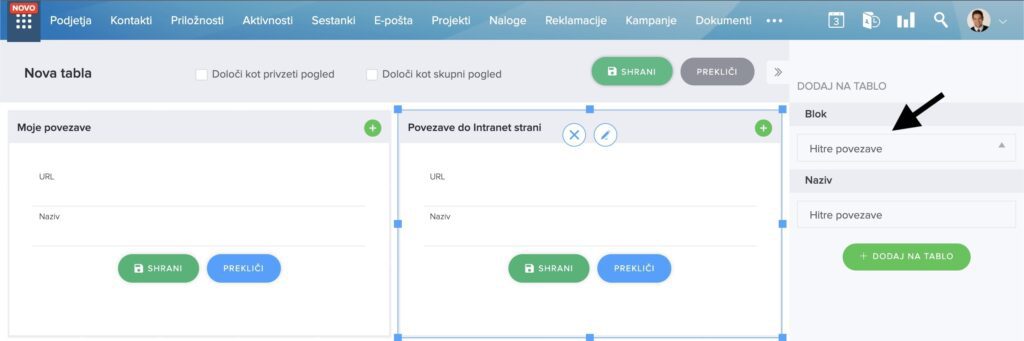
Kako nastavim skupno tablo za vse sodelavce?
Skupno delovno tablo lahko nastavite samo, če ste administrator vaše Intrix aplikacije.
To naredite tako, da v urejevalniku posamezne table pred shranjevanjem obkljukate “Določi kot skupni pogled”. Na voljo imate tudi opcijo “Določi kot privzeti pogled” – s tem nastavite, da se bo privzeto ob prvem nalaganju vsem uporabnikom naložila ta tabla.

Delovna tabla v mobilni aplikaciji Intrix
Vse delovne table, ki si jih nastavite v spletni aplikaciji Intrix, so dostopne tudi na vaši mobilni napravi. V mobilni aplikaciji lahko posamezne table zgolj pregledujete, ne morete pa spreminjati vsebin posameznih blokov. To lahko počnete samo v spletni različici Intrixa.